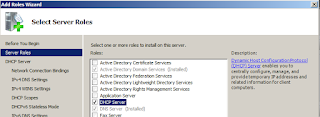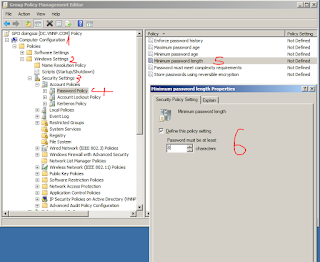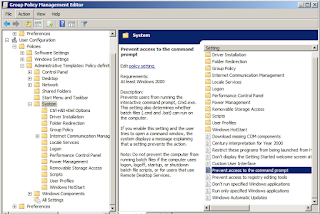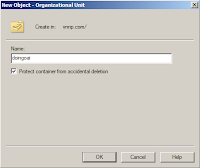Tổng quát về DHCP
Dynamic Host Configuration Protocol (DHCP - giao thức cấu hình động máy chủ) là một giao thức cấu hình tự động địa chỉ IP. Máy tính được cấu hình một cách tự động vì thế sẽ giảm việc can thiệp vào hệ thống mạng. Nó cung cấp một database trung tâm để theo dõi tất cả các máy tính trong hệ thống mạng. Mục đích quan trọng nhất là tránh trường hợp hai máy tính khác nhau lại có cùng địa chỉ IP.
Nếu không có DHCP, các máy có thể cấu hình IP thủ công. Ngoài việc cung cấp địa chỉ IP, DHCP còn cung cấp thông tin cấu hình khác, cụ thể như DNS. Hiện nay DHCP có 2 version: cho IPv4 và IPv6.
 |
| Mô hình DHCP Server-CLient |
Lịch sử phát triển DHCP
DHCP đầu tiên được định nghĩa trong RFC 1531 vào tháng 10/1993, là phần mở rộng của Bootstrap Protocol(BOOTP). Động cơ để cải tiến BOOTP là BOOTP đòi hỏi phải cấu hình thủ công để thêm thông tin cho từng máy client, và không cung cấp cơ chế tái sử dụng lại địa chỉ IP. Năm 1997, RFC 2131 ra đời,vẫn còn chuẩn IPv4 cho đến năm 2011. DHCPv6 được định nghĩa trong RFC 3315 RFC 3633 được thêm vào DHCPv6 cơ chế prefix delegation.
Giao thức BOOTP lần đầu tiên được định nghĩa trong RFC 951 thay thê cho RARP (Reverse Address Resolution Protocol), mà động cơ thiết yếu để thay thế RARP bằng BOOTP là RARP hoạt động ở tầng data link, điều này làm cho việc thực hiện trên nhiều máy server trở nên khó khăn, và đòi hỏi một server xử lý trên riêng trên từng network. BOOTP có đổi mới relay agent, cho phép forwarding đến gói BOOTP trong mạng cục bộ, vì vậy BOOTP server có thể phục vụ cho nhiều IP subnet.
Cách hoạt động của DHCP
DHCP tự động quản lý các địa chỉ IP và loại bỏ được các lỗi có thể làm mất liên lạc. Nó tự động gán lại các địa chỉ chưa được sử dụng. DHCP cho thuê địa chỉ trong một khoảng thời gian, có nghĩa là những địa chỉ nầy sẽ còn dùng được cho các hệ thống khác. Bạn hiếm khi bị hết địa chỉ. DHCP tự động gán địa chỉ IP thích hợp với mạng con chứa máy trạm này. Cũng vậy, DHCP tự động gán địa chỉ cho người dùng di động tại mạng con họ kết nối.
Trình tự thuê Địa chỉ IP DHCP là một giao thức Internet có nguồn gốc ở BOOTP (bootstrap protocol), được dùng để cấu hình các trạm không đĩa. DHCP khai thác ưu điểm của giao thức truyền tin và các kỹ thuật khai báo cấu hình được định nghĩa trong BOOTP, trong đó có khả năng gán địa chỉ. Sự tương tự này cũng cho phép các bộ định tuyến hiện nay chuyển tiếp các thông điệp BOOTP giữa các mạng con cũng có thể chuyển tiếp các thông điệp DHCP. Vì thế, máy chủ DHCP có thể đánh địa chỉ IP cho nhiều mạng con.
Quá trình đạt được địa chỉ IP được mô tả dưới đây:
1.DHCP Discover
Đầu tiên máy lient sẽ gửi đi 1 gói tin quảng bá tên làn DHCP discover nhằm yêu cầu cho việc lấy các thông tin cấu hình như IP address, subnet mask, default getway,preferred DNS,.. Lúc này, vì lient chưa có địa chỉ IP nên nó sẽ dùng một địa chỉ source(nguồn) là 0.0.0.0, đồng thoài nó cũng không biết địa chỉ của DHCP server nên clinet sẽ gửi đến một đĩa chỉ broadcast là 255.255.255.255 và sau đó gói tin DHCP Discover này sẽ quảng bá đi toàn mjang. Gói tin này chứa một địa chỉ MAC(Media Access Control) (là địa chỉ mà mỗi một network adapter(card mạng) được nhà sản xuất cấp cho và là mã số để phân biệt các card mạng với nhau).Ngoài ra nó còn chưa tên của máy client để server có thể nhận biết được client nào đã gửi yêu cầu đến.
2.DHCP Offer
Sau khi nhận được gói tin DHCP Discover của client, nếu có một DHCP Server hợp lệ (nghĩa là nó có khả năng cung cấp địa chỉ IP cho client) thì nó sẽ trả lời bằng gói tin DHCP offer, gói tin này chứa một địa chỉ IP đề nghị cho thuê trong một khoảng thoài gian nhất định (mặc định là 8 ngày, sau một khoảng thời gian là 50%(tức là 4 ngày) nó sẽ tự động thu hòi IP address đã cấp nếu như client không sử dụng). kèm theo là địa chỉ MAC cra client được cấp, một subnet mask và địa chỉ IP của DHCP SErver đã cấp phát. Trong thời gian này server sẽ không cấp phát địa chỉ IP vừa đề nghị cho một client nào khác.
Đầu tiên máy lient sẽ gửi đi 1 gói tin quảng bá tên làn DHCP discover nhằm yêu cầu cho việc lấy các thông tin cấu hình như IP address, subnet mask, default getway,preferred DNS,.. Lúc này, vì lient chưa có địa chỉ IP nên nó sẽ dùng một địa chỉ source(nguồn) là 0.0.0.0, đồng thoài nó cũng không biết địa chỉ của DHCP server nên clinet sẽ gửi đến một đĩa chỉ broadcast là 255.255.255.255 và sau đó gói tin DHCP Discover này sẽ quảng bá đi toàn mjang. Gói tin này chứa một địa chỉ MAC(Media Access Control) (là địa chỉ mà mỗi một network adapter(card mạng) được nhà sản xuất cấp cho và là mã số để phân biệt các card mạng với nhau).Ngoài ra nó còn chưa tên của máy client để server có thể nhận biết được client nào đã gửi yêu cầu đến.
2.DHCP Offer
Sau khi nhận được gói tin DHCP Discover của client, nếu có một DHCP Server hợp lệ (nghĩa là nó có khả năng cung cấp địa chỉ IP cho client) thì nó sẽ trả lời bằng gói tin DHCP offer, gói tin này chứa một địa chỉ IP đề nghị cho thuê trong một khoảng thoài gian nhất định (mặc định là 8 ngày, sau một khoảng thời gian là 50%(tức là 4 ngày) nó sẽ tự động thu hòi IP address đã cấp nếu như client không sử dụng). kèm theo là địa chỉ MAC cra client được cấp, một subnet mask và địa chỉ IP của DHCP SErver đã cấp phát. Trong thời gian này server sẽ không cấp phát địa chỉ IP vừa đề nghị cho một client nào khác.
3. DHCP request.
Máy client sau khi nhận được những lời đề nghị là các gói tin DHCP offer trên mạng (trường hợp trong mjang có nhiều hơn một DHCP server) sẽ tiến hành chọn lọc một gói tin phù hợp và sau đó phản hồi lại bằng một gói tin là DHCP Request (bao gồm thông tin về dHCP Server cấp phát đĩa chỉ cho nó) để chấp nhận lời đề nghị đó. Điều này giúp cho việc các gói tin còn lại không được chấp nhận sẽ được các server rút lại và dùng để cấp phát cho CLient khách.
4. DHCP Acknowleadgement:
Khi DHCP server nhận được gói tin DHCP Request, nó sẽ trả lời lại DHCP client bằng một gói tin DHCP Ack nhằm mục đích thông báo là đã chấp nhận cho DHCP client đó thuê địa chỉ IP. Gói tin này bao gồm địa chỉ IP và các thông tin cấu hình khách (DNS server, WINS Server..) . Cuối cùng client nhận được gói tin DHCP Ack thì cũng có nghĩa là kết thúc quá trình thuê và cấp phát địa chỉ IP và địa chỉ IP này chính thức được client sử dụng.
* Tất cả các việc trao đổi thông tin giũa một DCP server và client sẽ sử dụng giao thức UDP để truyền các gói tin tại cổng 67 và 68 dành cho việc truyền dữ liệu từ server đến client.
 |
| Quá trình hoạt động DHCP |
Các thuật ngữ
- DHCP client - Máy trạm DHCP: là một thiết bị nối vào mạng và sử dụng giao thức DHCP để lấy các thông tin cấu hình như là địa chỉ mạng, địa chỉ máy chủ DNS.
- DHCP server - Máy chủ DHCP: là một thiết bị nối vào mạng có chức năng trả về các thông tin cần thiết cho máy trạm DHCP khi có yêu cầu.
- DHCP có để đặt ở một máy riêng hoặc có thể được tích hợp với Domain Controller - BOOTP relay agents - Thiết bị chuyển tiếp BOOTP: là một máy trạm hoặc một router có khả năng chuyển các thông điệp DHCP giữa DHCP server và DHCP client.
- Binding - Nối kết: là một tập hợp các thông tin cấu hình trong đó có ít nhất một địa chỉ IP, được sử dụng bởi một DHCP client. Các nối kết được quản lý bởi máy chủ DHCP
Cài đặt và cấu hình trên WINDOWN SERVER 2008 R2
- Yêu cầu:
- Các thiết lập IPv4 (ip tĩnh)
- Môi trường kiểm thử VMWare - Phần này chúng ta tích hợp trên hệ thống DC tuy nhiên các bước cài đặt là giống nhau.
B2: Tích chọn DHCP
B3: Điển địa chỉ IP của DNS server --> Validate
B4: Chọn không cập nhật từ windown
B5: Thêm Scope(vùng,dải địa chỉ IP muốn cấp cho các máy tính.Có thể có nhiều Scope IP)
Starting IP : Địa chỉ đầu tiên của dải IP.
Ending IP : Địa chỉ cuối cùng của dải IP.
=> Số lượng máy tính được cấp pháp IP.
Subnet mask : subnet của địa chỉ mạng.
Default Getway: Địa chỉ mạng của Scope..
B6: Chọn kích hoạt hoặc tắt chế độ áp dụng DHCP cho IPv6
B7: Chọn phương thức xác thực
-Use current credentials: Sử dụng nhưng user sẵn có trong AD để xác thực
-Use alternate credentials: xác thực qua thiết lập của quản trị tên miền.
B8: Click Install để cài đặt DHCP Server
Bật giao diện cấu hình DHCP service.
Administrative tool --> DHCP
Thông số Scope đã được cấu hình khi cài đặt dịch vụ DHCP.
Có thể tạo thêm Scope mới:
IPv4 --> New Scopevà cấu hình thông số cho Scope mới như lúc cài đặt
Cấu hình Scope
- Sau khi cấu hình các Scope có dải địa chỉ từ 192.168.1.10 --> 192.168.1.20 - nghĩa là Spcope này có thể cấp IP cho 10 máy tính khác trong mạng.
- Nhưng trong 10 địa chỉ IP ấy chúng ta muốn sử dụng theo nhiều trường hợp khác nhau:
-Tính năng Reservation: Cấp IP theo địa chỉ MAC của một máy tính A trong mạng.Dù máy tính này có tắt đi hay thế nào đi nữa thì máy tính A vẫn nhận một địa chỉ IP cố định do cơ chế Reservation của DHCP cấp
-Address Pool --> Add Exclusion
-Tính năng Exclusion: Nếu như bạn muốn một số địa chỉ IP trong dải 10 IP của Scope, tạm thời không được cấp phát.
-Vd trong hình: Cấm cấp phát IP 1.17 --> 1.19
Cấu hình và test tại các máy trạm
Khi một máy trạm muốn nhận IP từ DHCP Server thì phải đặt chế độ nhận Ipv4 ở trạng thái Động.